
Don aiki a Microsoft Excel, fifiko na farko shine koyon yadda ake saka layuka da ginshiƙai a cikin tebur. Idan ba tare da wannan gwanin ba, abu ne mai wuya a yi aiki tare da bayanan bayanan. Bari mu ga yadda za a ƙara shafi a Excel.
Darasi: Yadda za a ƙara shafi a cikin Microsoft Maƙunsar Bayani
Saka shafi
A cikin Excel, akwai hanyoyi da yawa don shigar da shafi a cikin takardar. Yawancinsu suna da sauƙi, amma mai amfani da novice na iya ganewa nan da nan gaba ɗaya. Bugu da kari, akwai zaɓi don ƙara layuka ta atomatik zuwa dama na tebur.
Hanyar 1: saka ta hanyar kwamitin daidaitawa
Ofayan mafi sauƙi hanyoyin shigar da ita shine ta hanyar kwamitin daidaitawa na kwance na sama.
- Mun danna cikin kwamiti na kwance a sama tare da sunayen ginshiƙai a cikin ɓangaren hagu wanda kake son saka shafi. A wannan yanayin, ana ba da cikakken shafi. Danna dama. A cikin menu wanda ya bayyana, zaɓi Manna.
- Bayan wannan, an ƙara sabon shafi nan da nan a hagu na yankin da aka zaɓa.
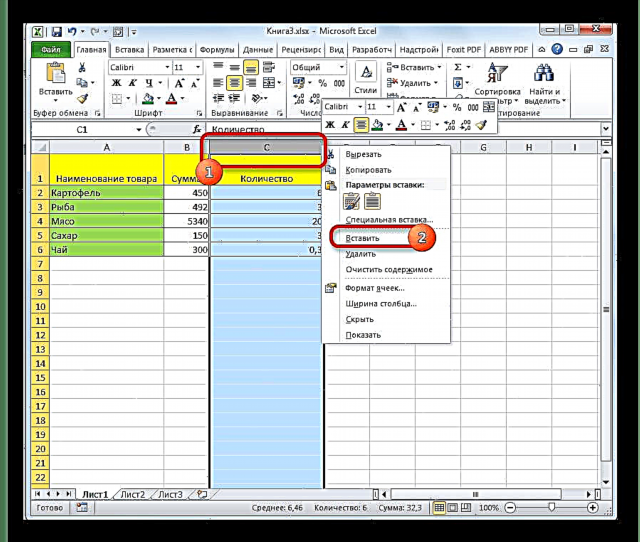
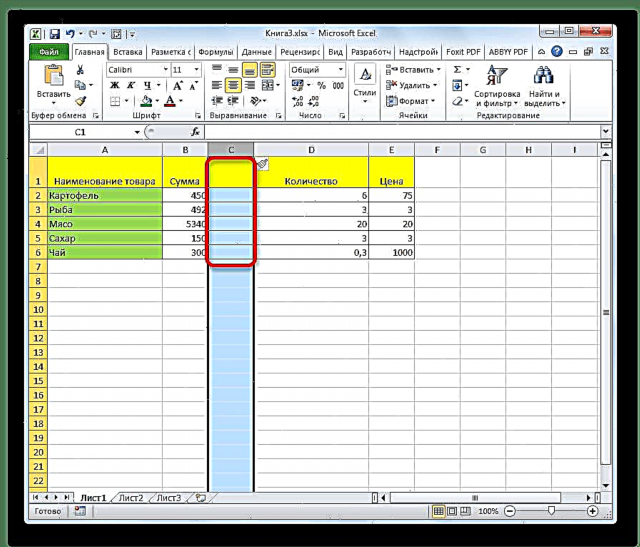
Hanyar 2: ƙara ƙwayoyin ta hanyar menu
Kuna iya aiwatar da wannan aikin ta wata hanyar dabam, wato ta hanyar mahallin tantanin halitta.
- Mun danna kowane sel da ke cikin shafi a hannun dama daga cikin rukuni da aka shirya don ƙara. Mun danna kan wannan kashi tare da maɓallin linzamin kwamfuta na dama. A cikin menu na mahallin da ya bayyana, zaɓi "Manna ...".
- Wannan lokacin ƙari baya faruwa ta atomatik. Wani karamin taga yana buɗe wanda kuke buƙatar bayyana ainihin abin da mai amfani zai shigar:
- Harafi
- Kirtani;
- Cell tare da sauyawa ƙasa;
- Tantani tare da canzawa zuwa dama.
Muna juyawa canjin zuwa matsayi Harafi kuma danna maballin "Ok".
- Bayan waɗannan matakan, za'a ƙara shafi.
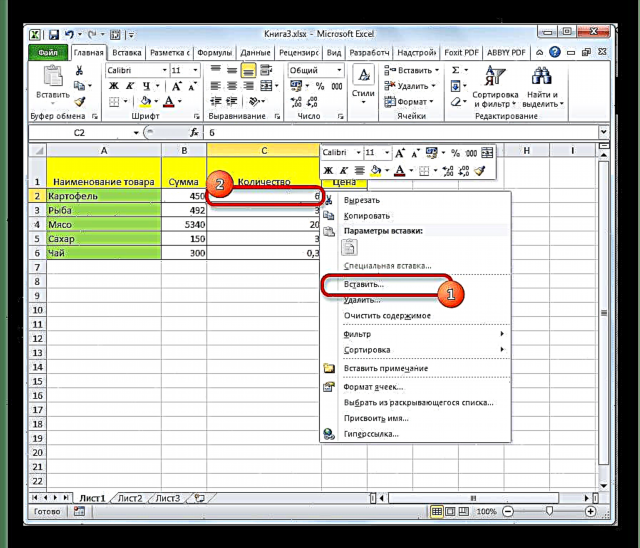
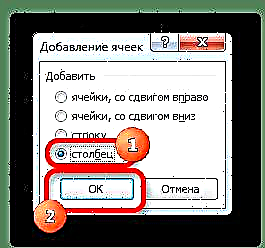
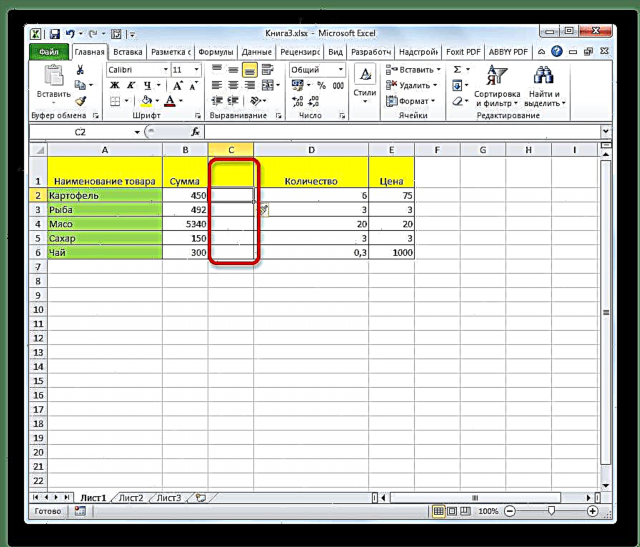
Hanyar 3: Bututun Ribbon
Za'a iya saka ginshikan ta amfani da maɓallin musamman akan kintinkiri.
- Zaɓi wayar don hagu wanda ka shirya don ƙara shafi. Kasancewa a cikin shafin "Gida", danna maballin a cikin hanyar alwati mai rikitarwa wanda yake kusa da maɓallin Manna a cikin akwatin kayan aiki "Kwayoyin" a kan tef. A menu na buɗe, zaɓi Saka ginshikan kowane Sheet.
- Bayan haka, za a ƙara shafi a hagu na abin da aka zaɓa.
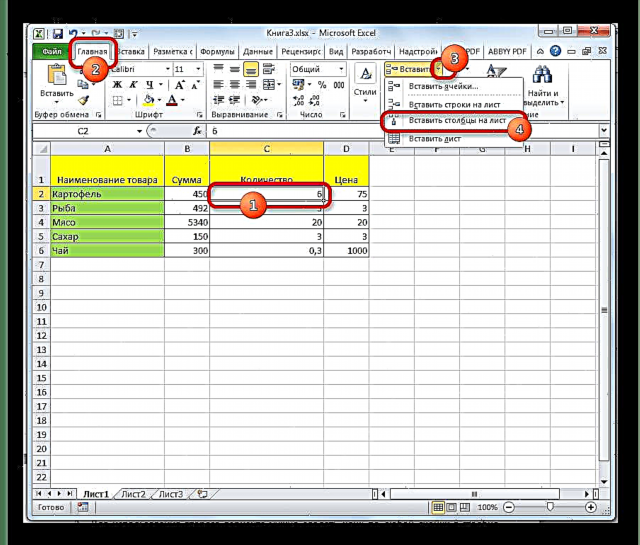
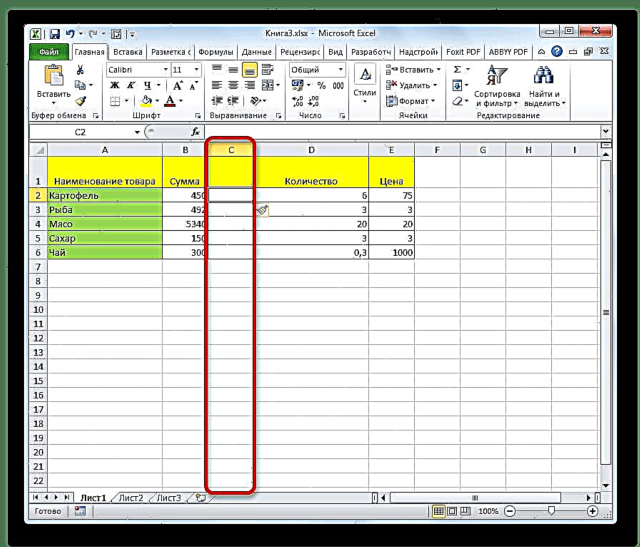
Hanyar 4: amfani da hotkeys
Hakanan zaka iya ƙara sabon shafi ta amfani da hotkeys. Bayan haka, akwai zabi biyu don karawa
- Ofayansu yana kama da hanyar shigar da farko. Kuna buƙatar danna kan ɓangaren a kan kwamitin daidaitawa na kwance wanda ke tsaye a hannun dama na yankin da aka gabatar kuma a buga a cikin haɗin maɓallin. Ctrl ++.
- Don amfani da zaɓi na biyu, kuna buƙatar danna kowane sel a cikin shafi zuwa hannun dama na yankin da aka saka. Daga nan sai a buga maballin Ctrl ++. Bayan haka, wannan ƙaramin taga zai bayyana tare da zaɓi na nau'in shigar da aka bayyana a cikin hanyar ta biyu ta yin aikin. Actionsarin ayyuka iri ɗaya ne: zaɓi abu Harafi kuma danna maballin "Ok".
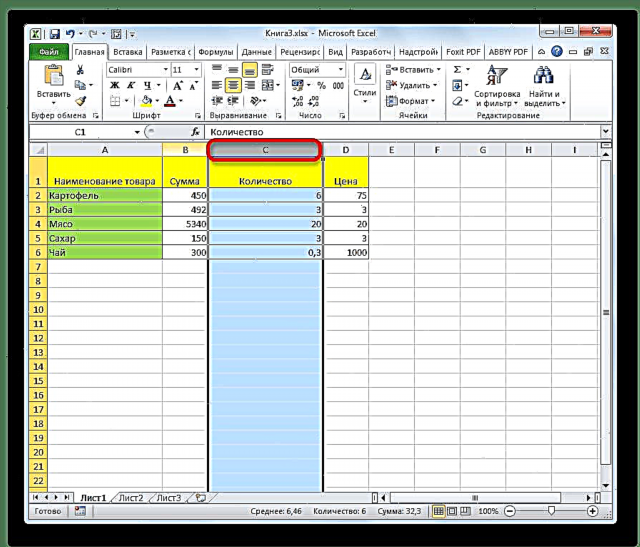
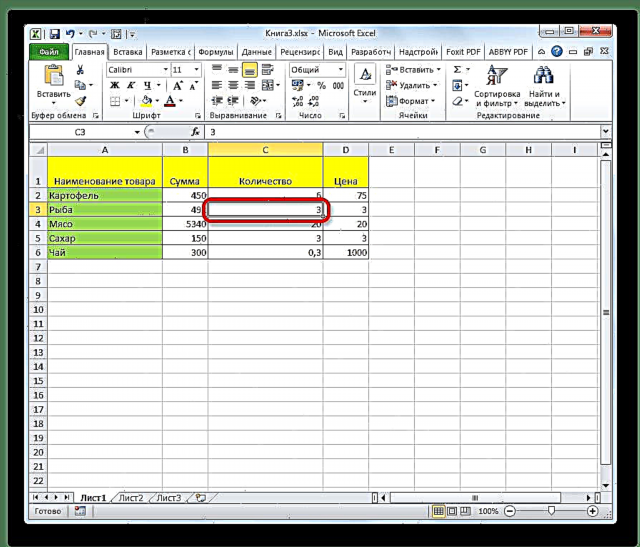
Darasi: Babban hotkeys
Hanyar 5: Saka Colungiyoyi da yawa
Idan kuna son shigar da layuka da yawa a lokaci daya, to a cikin Excel babu buƙatar aiwatar da wani aiki na daban don kowane kashi, tunda ana iya haɗa wannan hanyar cikin aiki ɗaya.
- Dole ne ku fara zaɓa ƙwayoyin da yawa a cikin layi na kwance ko sassan a kan kwamiti na daidaitawa kamar yadda ake buƙatar ƙara yawan layuka.
- Bayan haka sanya ɗayan ɗayan ayyukan ta hanyar mahalli ko amfani da maɓallin zafi da aka bayyana a hanyoyin da suka gabata. Za a ƙara yawan adadin ginshiƙan hagu zuwa yankin da aka zaɓa.
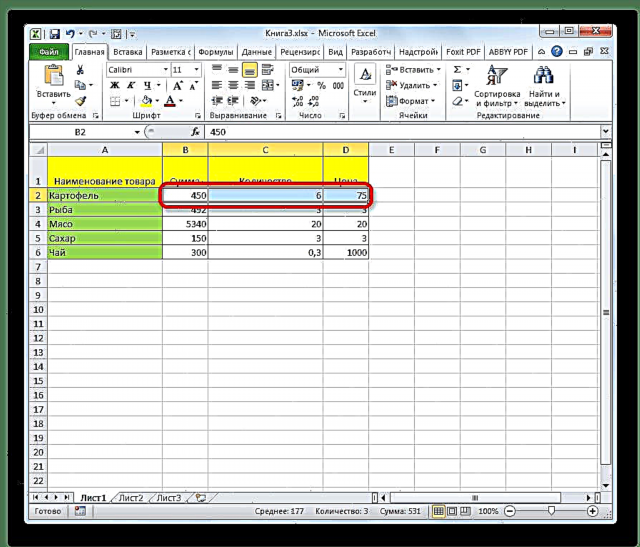
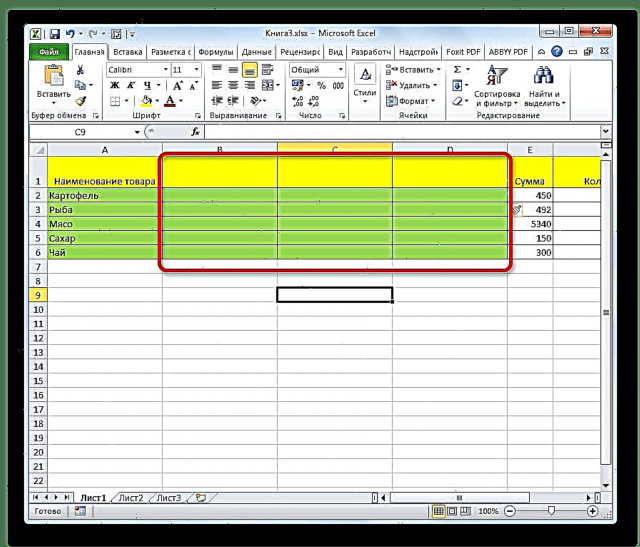
Hanyar 6: ƙara shafi a ƙarshen tebur
Dukkanin hanyoyin da ke sama sun dace don ƙara ginshiƙai a farkon kuma a tsakiyar tebur. Hakanan zaka iya amfani dasu don saka ginshiƙai a ƙarshen tebur, amma a wannan yanayin zaka sami tsari daidai. Amma akwai hanyoyin da za a kara shafi a ƙarshen tebur saboda shirin ya fahimci shi kai tsaye ɓangarensa. Don yin wannan, kuna buƙatar yin tebur da ake kira "smart".
- Mun zabi kewayon teburin wanda muke son jujjuya zuwa tebur "mai kaifin baki"
- Kasancewa a cikin shafin "Gida"danna maballin "Kaya kamar tebur"located a cikin toshe kayan aiki Salo a kan tef. A cikin jerin zaɓi, zaɓi ɗaya daga manyan jerinnunnunnunnnnnunnunnunnunnunnunakunan a cikin shawararmu.
- Bayan wannan, taga yana buɗewa inda aka nuna kwastomomin yankin da aka zaɓa. Idan ka zabi wani abu ba daidai ba, to anan ne zaka iya yin gyara. Babban abin da yake buƙatar aiwatarwa a wannan mataki shine a bincika ko an bincika alamar rajistar kusa da sigogi Tebur Shugaban. Idan teburin ku yana da kanshi (kuma a mafi yawan lokuta shi ne), amma babu alamar alamar wannan kayan, to kuna buƙatar shigar da shi. Idan duk saitunan an saita su daidai, to kawai danna kan maballin "Ok".
- Bayan waɗannan ayyukan, an tsara kewayon da aka zaɓa azaman tebur.
- Yanzu, don haɗa sabon shafi a cikin wannan tebur, ya isa ya cika kowane sel zuwa dama na shi tare da bayanai. Shafin da wannan tantanin yake a ciki zai zama tebur kai tsaye.
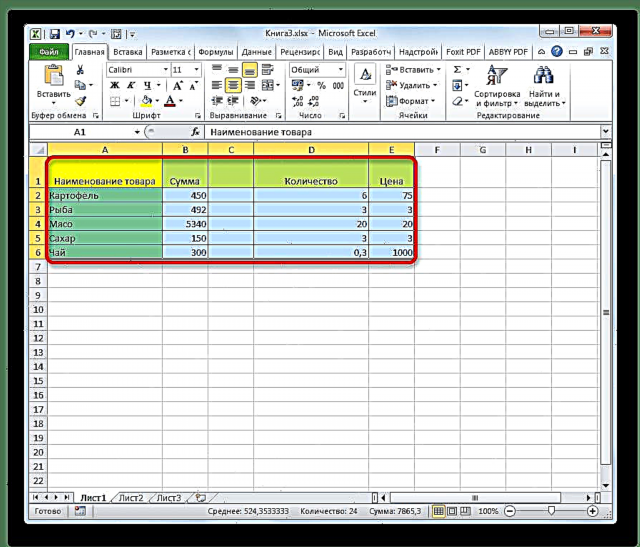
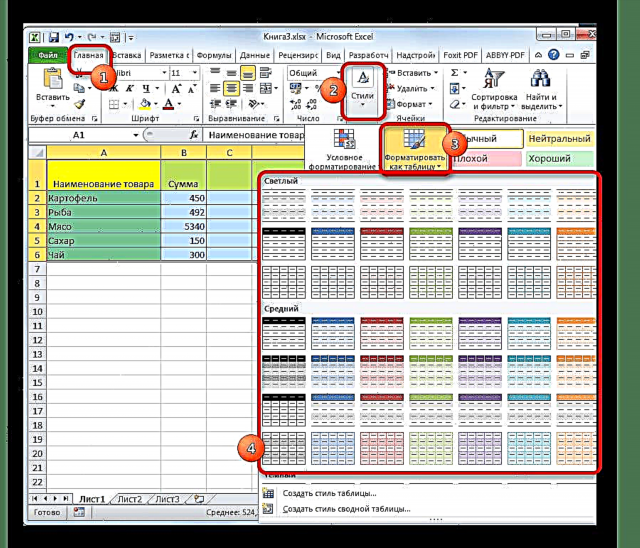
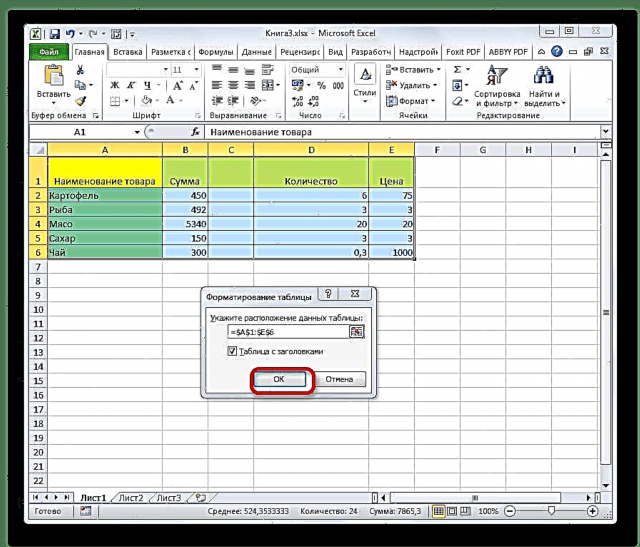
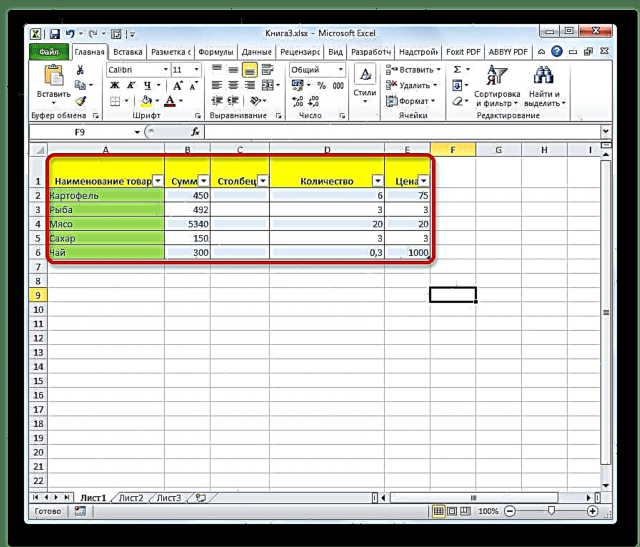
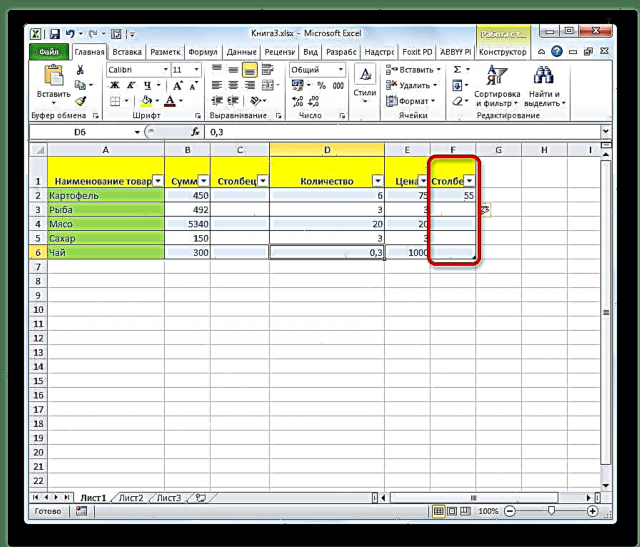
Kamar yadda kake gani, akwai hanyoyi da yawa don ƙara sababbin ginshiƙai a cikin takardar aiki mai kyau, duka a tsakiyar tebur da kuma a cikin matsanancin jeri. Don yin ƙari a matsayin mai sauƙi kuma mai dacewa kamar yadda zai yiwu, zai fi kyau ƙirƙirar abin da ake kira tebur mai wayo. A wannan yanayin, lokacin da aka ƙara bayanai zuwa kewayon dama na tebur, za a haɗa ta atomatik a ciki a cikin sabon shafi.











